Lý thuyết Tin học 8 Chân trời sáng tạo Bài 9B: Ghép ảnh
Tóm tắt Lý thuyết Tin học 8 Chân trời sáng tạo Bài 9B: Ghép ảnh theo chương trình Sách mới ngắn gọn nhất. Tổng hợp lý thuyết Tin học 8 trọn bộ chi tiết, đầy đủ.
Bài 9B: Ghép ảnh
1. Thay thế vùng ảnh bầu trời
a) Chọn vùng ảnh có màu sắc tương đồng và xoá vùng ảnh
- Khởi động Paint.Net và mở tệp ảnh Rừng cây-bầu trời.png.
- Bức ảnh đầu tiên được mở được chứa trong lớp có tên mặc định là Background (Hình 3).
Chọn vùng ảnh có màu sắc tương đồng
- Thực hiện theo hướng dẫn ở Hình 3 để chọn vùng ảnh, bầu trời, bóng bầu trời bằng công cụ Magic Wand.
- Lưu ý:
+ Công cụ Magic Wand lựa chọn vùng ảnh có màu sắc tương đồng, tăng giảm Tolerance (từ 0% đến 100%) để mở rộng hoặc thu hẹp vùng được chọn.
+ Hình 3 minh họa việc chọn đồng thời vùng bầu trời và bóng bầu trời bằng công cụ này kết hợp với Add (Union).
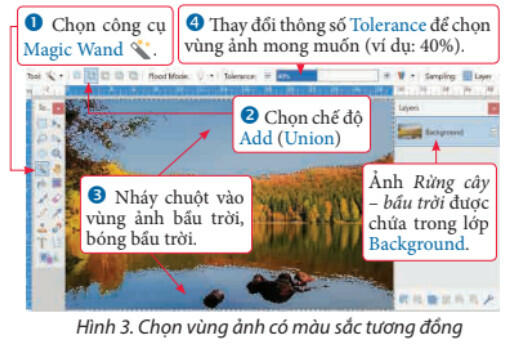
Xoá vùng ảnh được chọn
- Gõ phím Delete để xoá các vùng ảnh đang được chọn. Kết quả như ở Hình 4.
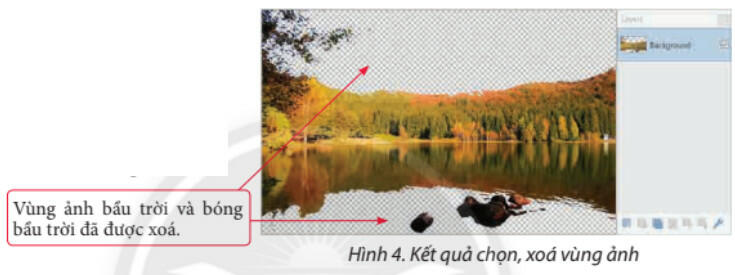
b) Đổi tên lớp
- Thực hiện các bước trên Hình 5 để đổi tên lớp.
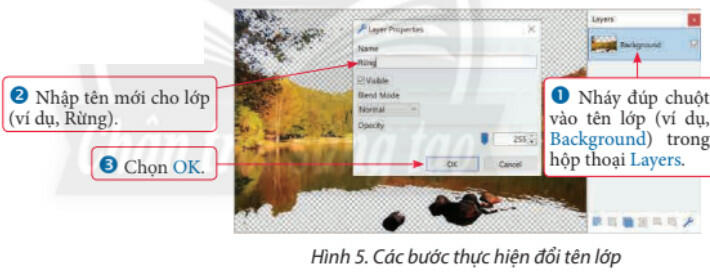
c) Thêm lớp đối tượng
- Thực hiện các bước theo hướng dẫn ở Hình 6 để thêm đối tượng từ tệp ảnh khác.
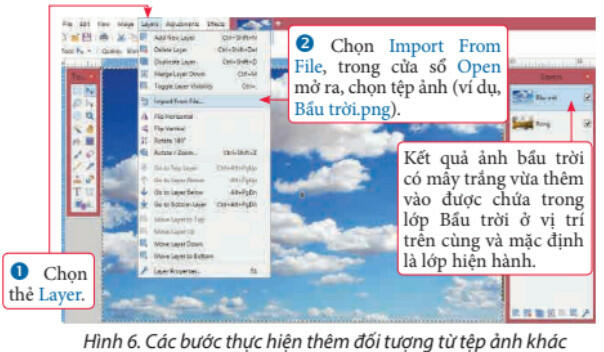
- Sử dụng công cụ Rectangle Select để chọn rồi gõ phím Delete để xoá nửa dưới của ảnh bầu trời. Kết quả như ở Hình 7.

Lớp trong xử lí ảnh
- Tổ chức lớp ảnh là kĩ thuật thông dụng trong xử lý ảnh bởi các phần mềm, bao gồm cả Paint.Net.
- Mỗi lớp tương ứng với một tờ giấy và chứa các đối tượng ảnh. Việc phân lớp giúp xử lí đối tượng ảnh riêng biệt mà không làm ảnh hưởng tới các đối tượng ở các lớp khác.
- Việc thêm, bớt, ẩn, hiện, sắp xếp đối tượng ảnh giữa các lớp cũng dễ dàng hơn để tạo nên bức ảnh theo mong muốn.
- Lưu ý: Nháy chuột vào tên lớp để đặt lớp đó thành lớp hiện hành. Mọi thao tác chỉnh sửa ảnh sẽ tác động lên lớp hiện hành.
d) Thay đổi thứ tự lớp
- Ta có thể thực hiện kéo thả lớp trong hộp Layers để thay đổi thứ tự lớp. Ví dụ, thực hiện kéo thả lớp Bầu trời xuống dưới lớp Rừng, ta được kết quả như ở Hình 8.

2. Tạo bóng bầu trời dưới mặt nước
- Để tạo bóng bầu trời dưới mặt nước, đầu tiên ta cần nhân bản lớp ảnh bầu trời, sau đó lật theo chiều dọc để được ảnh phản chiếu.
a) Nhân bản lớp
- Thực hiện theo các bước ở Hình 9 để nhân bản lớp.

- Lưu ý: Sau khi nhân bản, lớp mới được tạo ra sẽ được đặt ở dưới.
- Thực hiện theo hướng dẫn ở Mục 1b để đổi tên lớp Bầu trời mới được nhân bản thêm thành lớp Bóng bầu trời.
b) Lật ảnh
- Thực hiện theo các bước ở Hình 10 để lật ảnh trong lớp Bóng bầu trời.
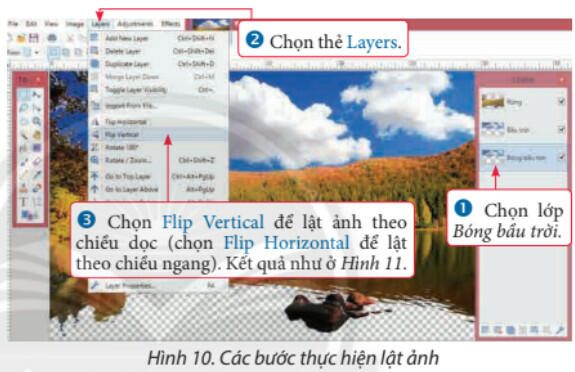
3. Thêm con thuyền
- Thêm hình ảnh con thuyền từ tệp Thuyền.png như Mục 1c.
- Xoá vùng ảnh mặt nước xung quanh con thuyền như Mục 1a (Tolerance khoảng 36%).
- Kết quả như ở Hình 12.

a) Thay đổi kích thước đối tượng
- Nháy chuột vào tên lớp chứa đối tượng (lớp Thuyền) để đặt thành lớp hiện hành.
- Chọn công cụ Move Selected Pixels trong Tools.
- Nháy chuột vào bên trong lớp chứa đối tượng để chọn toàn bộ lớp (xuất hiện khung hình chữ nhật bao quanh lớp được chọn).
- Thực hiện kéo thả nút tròn trên cạnh của khung hình chữ nhật để thay đổi kích thước đối tượng trong lớp.
b) Di chuyển đối tượng
- Di chuyển đối tượng đến vị trí mong muốn bằng cách kéo thả chuột sau khi thực hiện các bước 2, 3.
- Kích thước và vị trí con thuyền được thay đổi như Hình 13.

- Chọn công cụ Move Selected Pixels và kéo thả nút tròn để thay đổi kích thước, di chuyển đối tượng.
>>> Xem toàn bộ: Lý thuyết Tin học 8 Chân trời sáng tạo
-------------------------------------------
Trên đây Toploigiai đã cùng các bạn Tóm tắt Lý thuyết Tin học 8 Chân trời sáng tạo Bài 9B: Ghép ảnh theo chương trình Sách mới ngắn gọn nhất. Mời các bạn hãy click ngay vào trang chủ Toploigiai để tham khảo và chuẩn bị bài cho năm học mới Lớp 8 nhé. Chúc các bạn học tốt.
